Adobe InDesign er et kraftfuldt layoutprogram, der hjælper dig med effektivt at håndtere selv komplekse store projekter. En af de første udfordringer, du står overfor, er import af tekst. Hvordan får du indhold fra Word eller andre tekstbehandlingsprogrammer ind i dit InDesign-dokument? Der er forskellige metoder, og i denne tutorial lærer du de bedste importmuligheder at kende.
Vigtigste indsigter
- Copy & Paste er nemt, men kan føre til tab af formatering.
- Brugen af RTF-formatet hjælper med overførsel af oplysninger.
- Importmuligheder giver dig stor kontrol over importprocessen.
Trin-for-trin vejledning
Trin 1: Åbn din skabelon Før du begynder at importere tekst, skal du åbne den forudbestemte skabelon. Du skal kunne se et tomt dokument, der giver dig meget plads til design. På den måde vil ingen ved et uheld overskrive skabelonfilen, da den forbliver beskyttet af skabelonsystemet. Skabelonen er fundamentet for dit projekt, og det er vigtigt at behandle den forsigtigt.
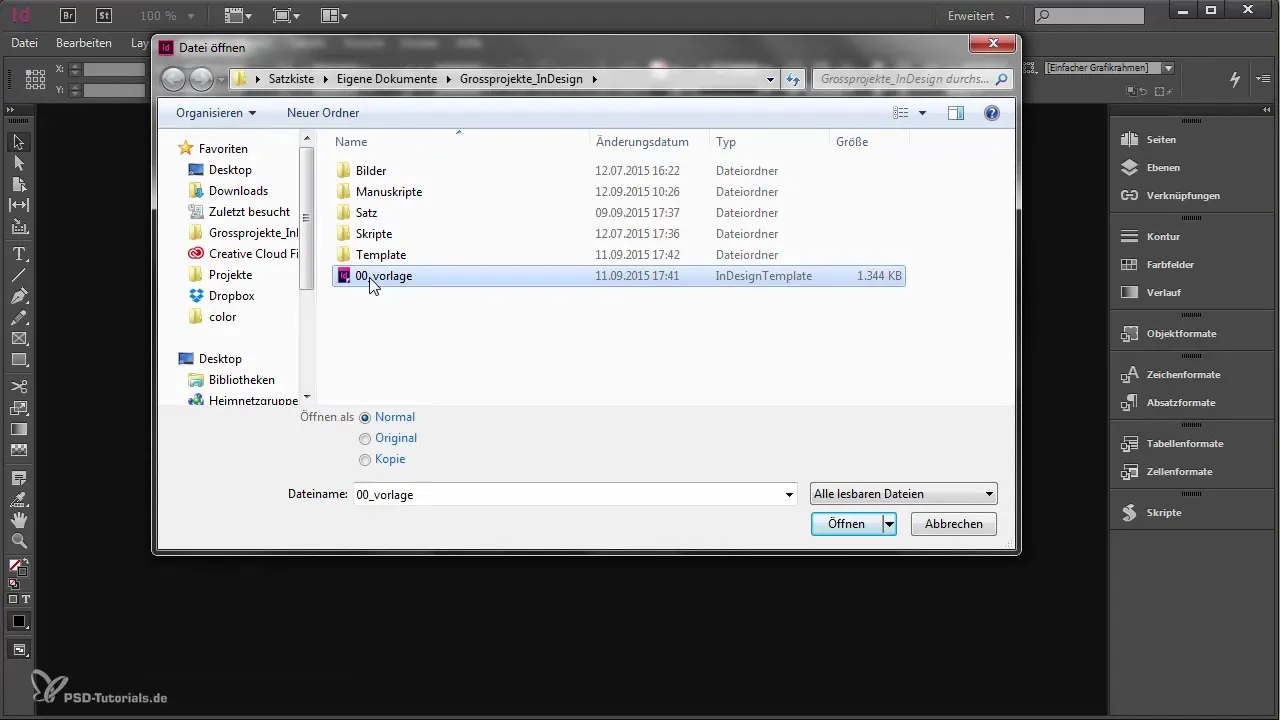
Trin 2: Tilføj nye sider For at starte importprocessen kan det ofte være nødvendigt at tilføje nogle nye sider til dit dokument. Det kan du gøre via sidepanelet i InDesign. Tjek, om der allerede findes en side med betegnelsen "Indhold". Tilføj flere indholdssider, så teksterne kan placeres godt.
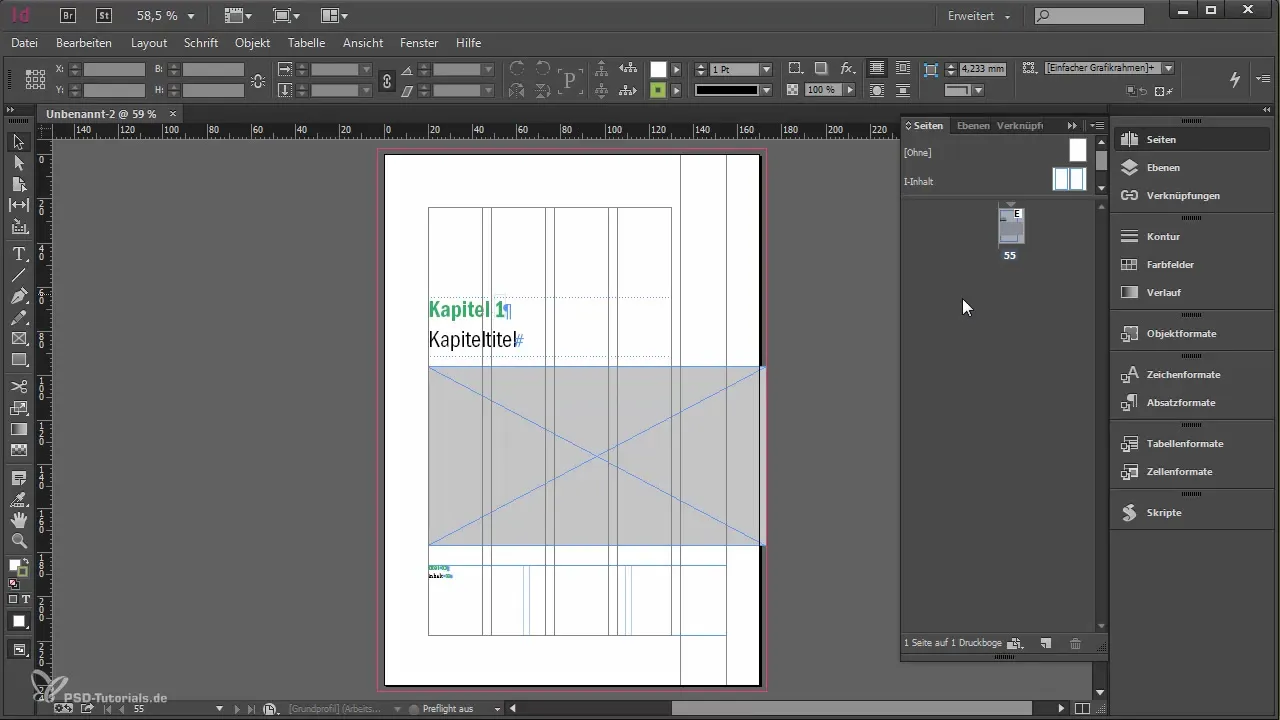
Trin 3: Opløs tekstfelt Hvis du allerede har et tekstfelt på skabelonsiden, skal du frigøre det fra skabelonsiden for at få adgang til det. For at gøre dette holder du Ctrl-tasten og Shift-tasten nede og vælger tekstfeltet. Dette giver dig mulighed for at placere teksten uden at tekstfeltet forbliver på skabelonsiden.
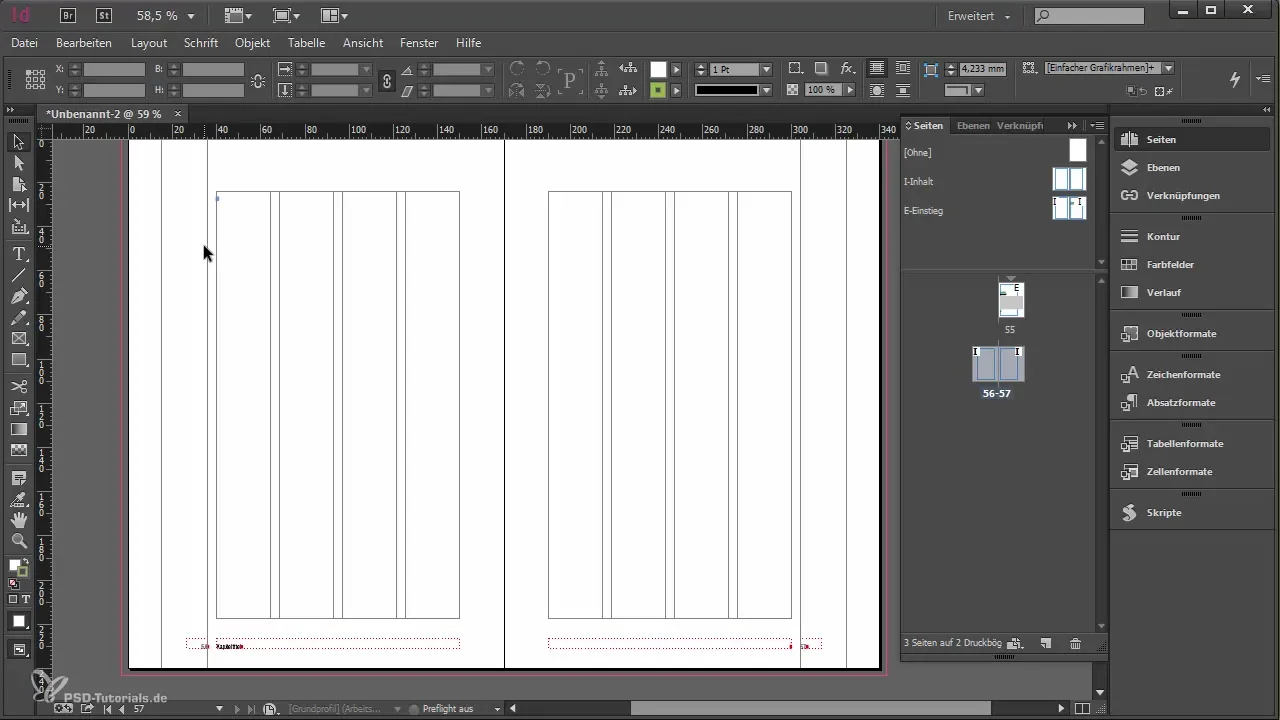
Trin 4: Prøv Copy & Paste Den nemmeste metode til at importere tekst fra Word er at kopiere og indsætte. Åbn dit Word-dokument, marker den ønskede tekst og kopier den til udklipsholderen. Derefter indsætter du teksten i InDesign. Vær dog opmærksom på, at denne metode ofte kan føre til tab af formateringer. Normalt får du standardgrundtekst uden ekstra stilarter.
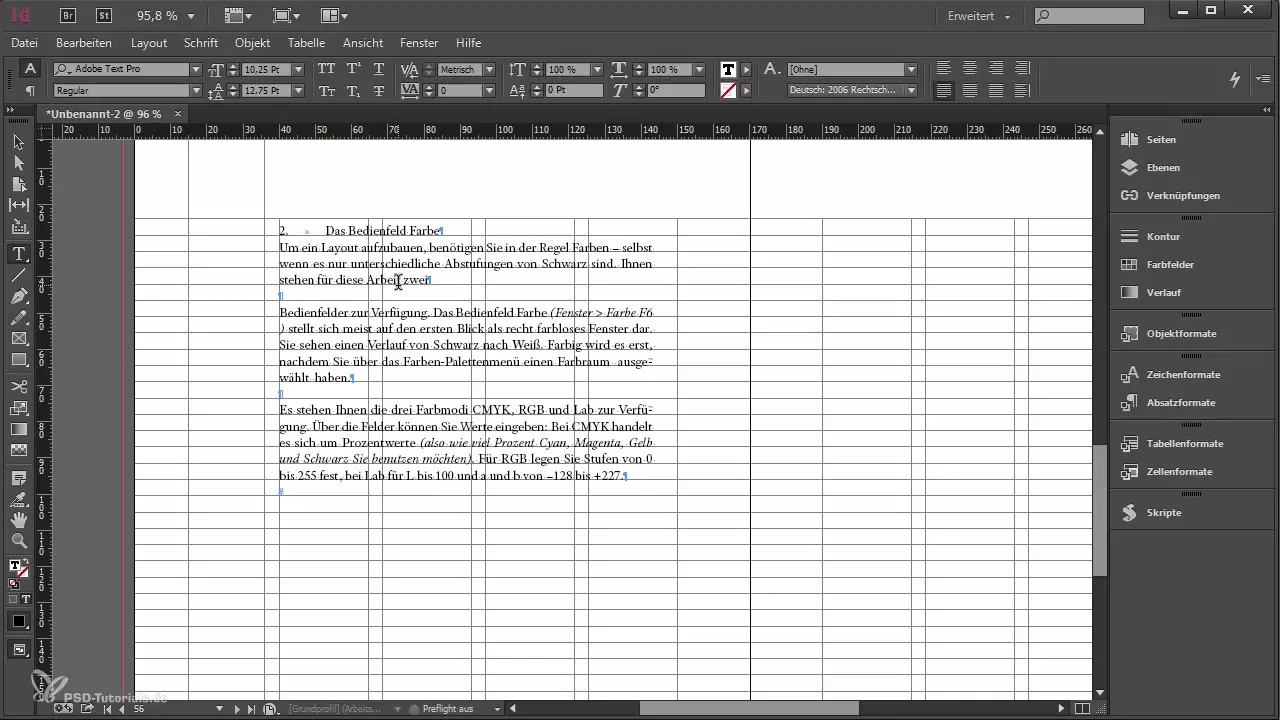
Trin 5: Juster indstillinger for udklipsholder For at bevare formateringerne skal du justere indstillingerne i præferencerne. Gå til indstillingerne for udklipsholder i InDesign. Her kan du indstille, at formateret tekst fra Word også skal tages med. Skift skabelonen fra "kun tekst" til "alle oplysninger". Nu kan du indsætte teksten igen, og du vil bemærke forbedrede formateringer.
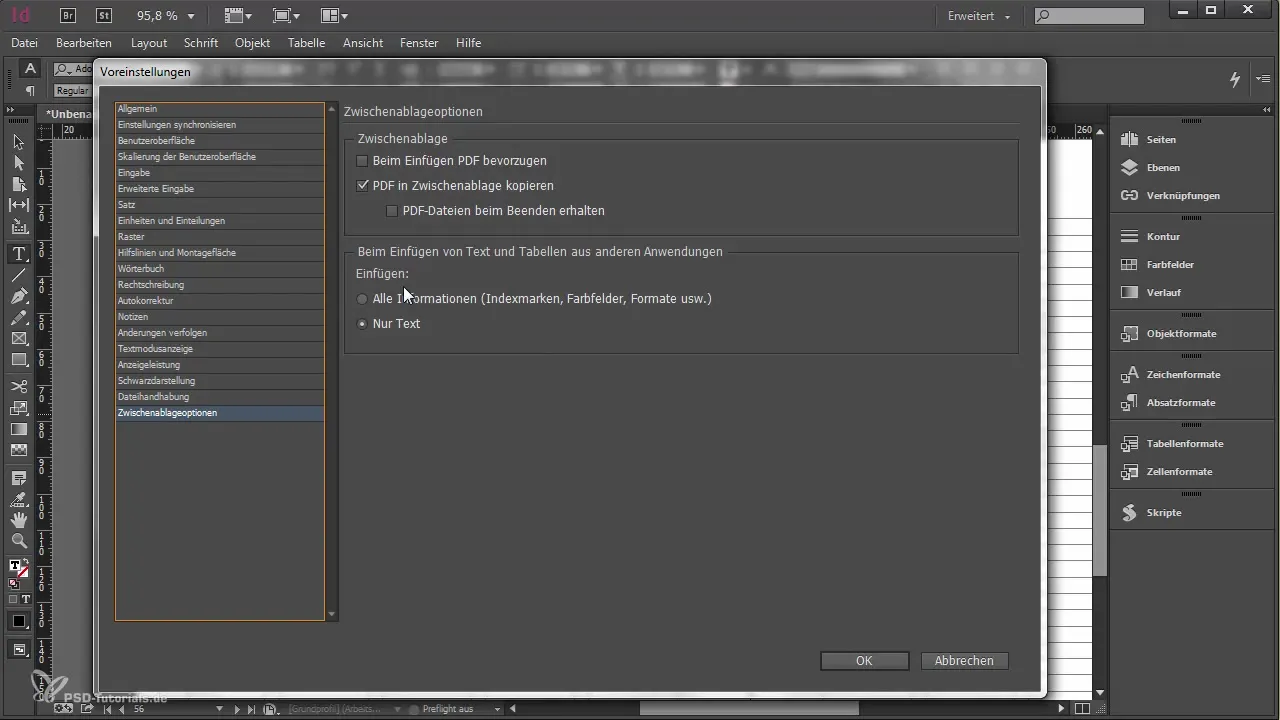
Trin 6: Anbefal RTF-format Inden du fortsætter, anbefaler jeg, at du gemmer dit Word-dokument som en RTF-fil. RTF-formatet er ofte mindre fejlbehæftet og lettere for InDesign at fortolke end DOC eller DOCX. Luk dokumentet, så snart du har gemt det som RTF, for at fortsætte med importen i InDesign.
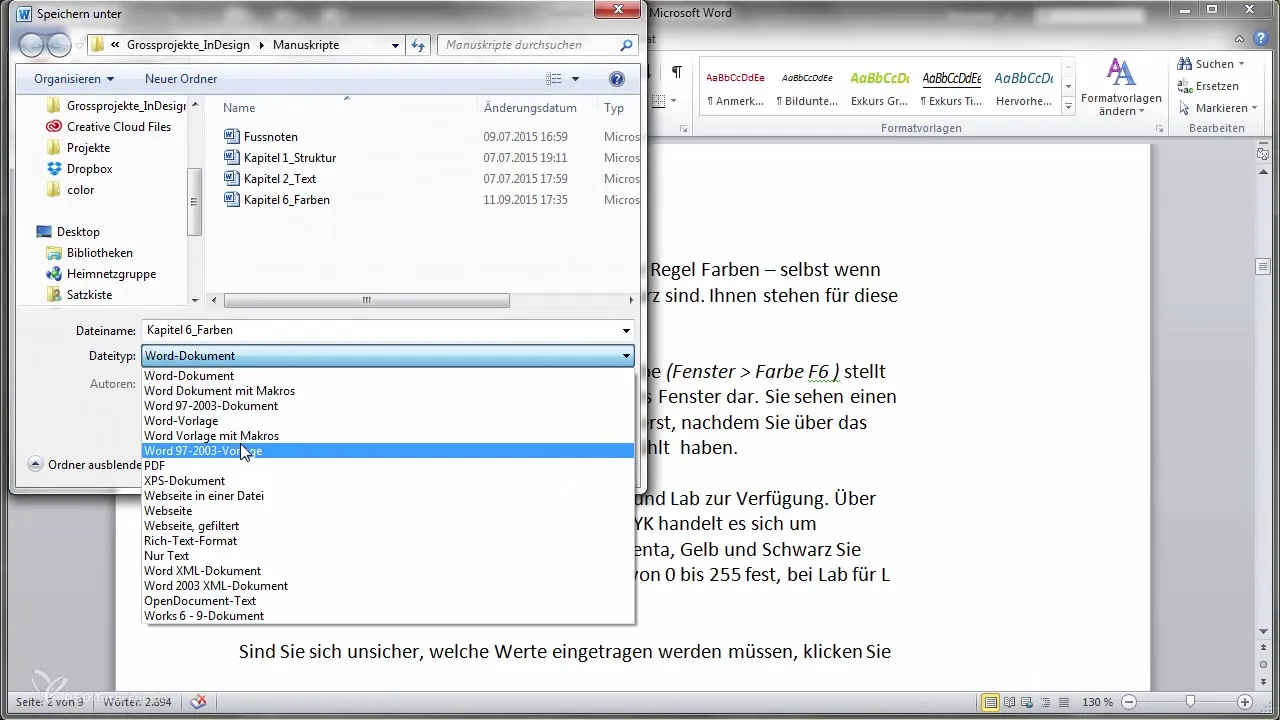
Trin 7: Placer fil Nu kan du importere RTF-filen i InDesign. Gå til "Fil" og vælg "Placer". Søg og vælg din RTF-fil. Sørg for, at importmulighederne er aktiveret, så du kan foretage eventuelle tilpasninger. Dette giver dig fordelen ved at importere mange indstillinger og formater samtidigt.
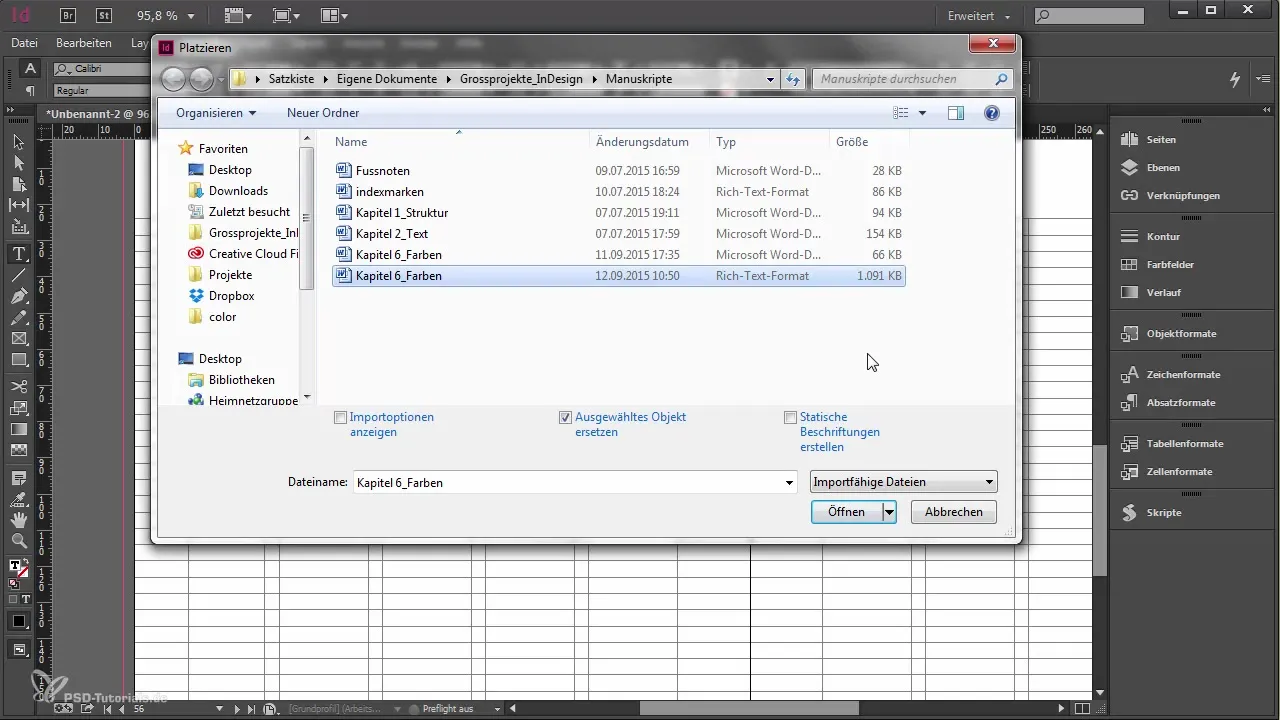
Trin 8: Gennemgå importmuligheder Før du afslutter importen, skal du kontrollere importmulighederne. Sørg for, at du medtager relevante formateringer, fodnoter og anførselstegn. Hvad angår grafik, har du mulighed for at beslutte, om du vil importere dem eller ej. Hvis det drejer sig om et stort projekt, kan det være fornuftigt at undlade grafikken for at spare plads.
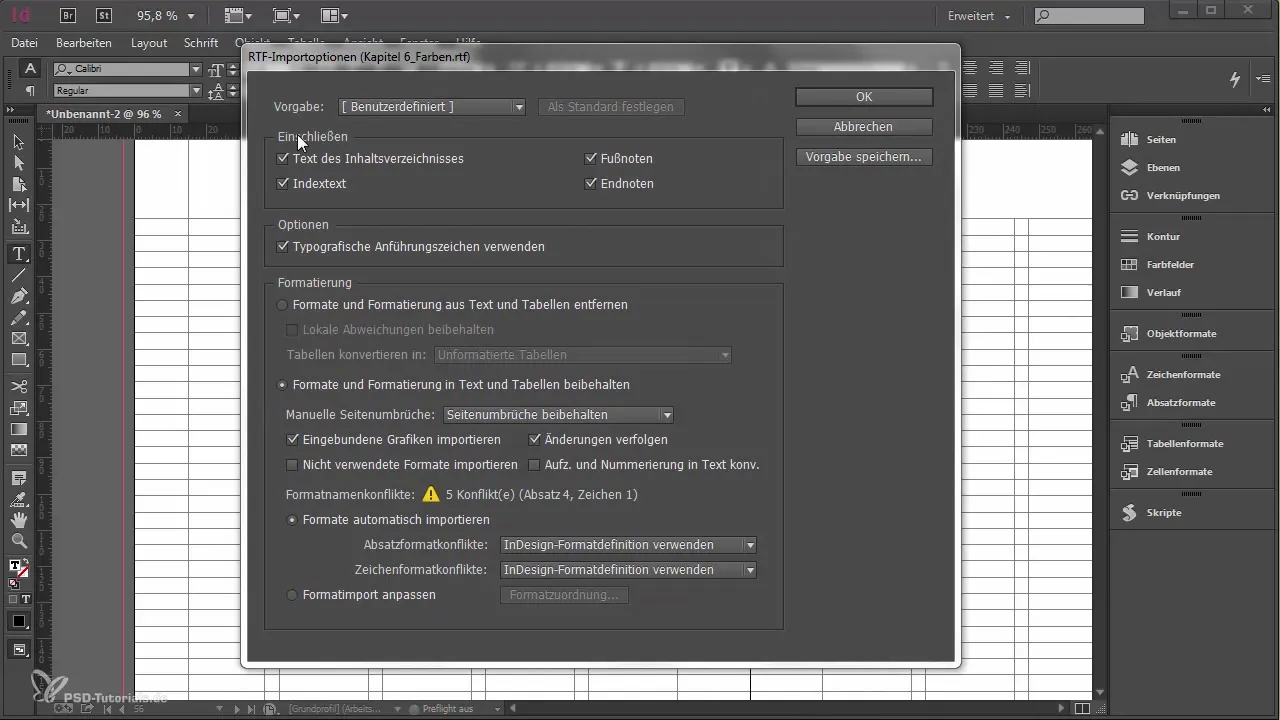
Trin 9: Kontroller resultatet Efter importen bør du kontrollere dit layout. Du vil se, at navnet, tabellen og tekstomlægningen automatisk er overført til dit projekt. Her viser det sig, hvor kraftfuldt InDesign er i samspillet med de rigtige importmetoder. Kontroller også afsnits- og tegnformater; de bør alle være korrekt overført.
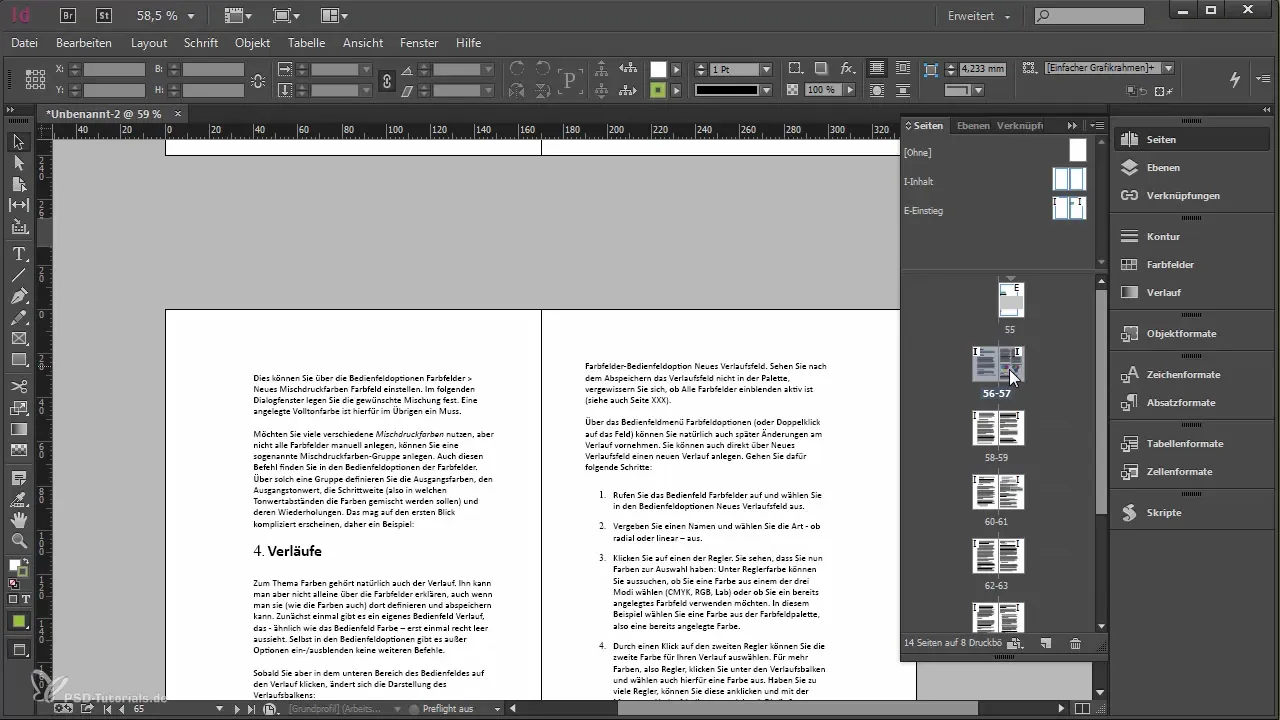
Opsummering – Store projekter i Adobe InDesign: Importmuligheder for tekst
I denne tutorial har du lært, hvordan du effektivt kan importere tekst fra Word til InDesign. Vi har diskuteret forskellige metoder og formater og fremhævet vigtigheden af de rigtige indstillinger. Med disse værktøjer og teknikker er du godt rustet til at mestre dine store projekter.
Ofte stillede spørgsmål
Hvordan importerer jeg tekst fra Word til InDesign?Du kan importere tekst fra Word ved at bruge Copy&Paste eller ved hjælp af "Fil placer"-funktionen.
Hvorfor skal jeg bruge RTF i stedet for DOC?RTF er mindre fejlbehæftet og fortolkes bedre af InDesign.
Hvad kan jeg gøre for at bevare formateringer?Juster indstillingerne for udklipsholder i præferencerne for at inkludere alle oplysninger, inklusive formateringer.
Kan jeg importere grafik fra Word?Ja, du kan beslutte, om du vil importere grafik fra Word.
Hvad er importmuligheder?Importmuligheder giver dig kontrol over, hvilke elementer og formater der medtages ved importen til InDesign.


